1.[YouTube]を起動する
![アプリケーション画面の 2ページ目を表示しておく,[YouTube] をタップ](/contents/076/img/img20120615124750073999.jpg)
2.動画を検索する
![ここではキーワードで視聴したい動画を検索する ,人気の動画、話題の動画、注目動画が表示される ,虫メガネのアイコンをタップ ,[YouTube] が起動した](/contents/076/img/img20120615124948021789.jpg)
3.キーワードを入力する
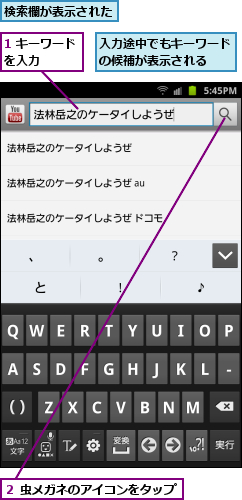
4.動画を再生する

5.動画を全画面で表示する

6.動画が全画面で表示された

[ヒント]お気に入りの追加にはYouTubeアカウントが必要
動画をお気に入りに追加するには、YouTubeアカウントが必要ですが、Googleアカウントを共用できます。メニューキーをタップして[マイチャンネル]を選択しましょう。あらかじめ、パソコンのブラウザーからYouTubeにアクセスし、Googleアカウントを登録しておく必要があります。
[ヒント]「HQ」ってなに?
[HQ]とはHigh Qualityの略です。YouTubeの動画の再生中に、上部に[HQ]が表示されているときは、より高画質の映像を楽しむことができます。[HQ]で高画質の映像を楽しむときは、データ通信量が増加します。




